Kuinka pienentää videotiedoston kokoa iPhonessa oikein aloittelijoille
"Kuinka pienentää videotiedoston kokoa Photosissa ennen sähköpostin lähettämistä?" IPhone on yksi markkinoiden suosituimmista mobiililaitteista. Apple kehittää jatkuvasti objektiivi- ja kameratekniikkaansa. Tämän seurauksena käyttäjät voivat kuvata erittäin korkealaatuisia videoita puhelimillaan. Rajoitettu sisäinen tallennustila tulee kuitenkin suureksi ongelmaksi. Siksi tässä oppaassa kerrotaan, miten pakkaa videoita iPhonessa pienentääksesi tiedostokokoa tehokkaasti.
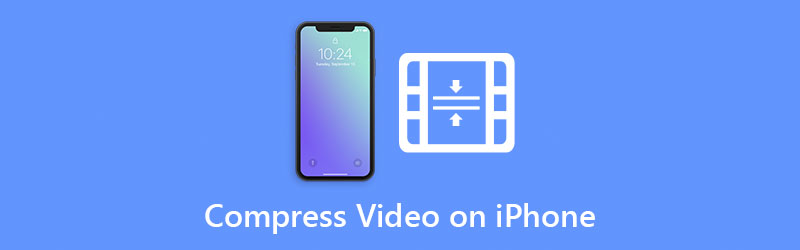
- OPAS LIST
- Osa 1: Videon pakkaaminen iPhonessa
- Osa 2: iPhone-videon pakkaaminen tietokoneella
- Osa 3: Usein kysyttyä videon pakkaamisesta iPhonessa
Osa 1: Videon pakkaaminen iPhonessa
iOS 11:n jälkeen iPhonessa on otettu käyttöön uutta visuaalista tekniikkaa, mukaan lukien tehokkaat valokuva- ja videomuodot. Raporttien mukaan oikeat asetukset voivat pienentää iPhonen videotiedoston kokoa 50 prosenttia. Voit tietysti pakata videon kolmannen osapuolen sovelluksella. Joka tapauksessa esittelemme sen alla.
Videon pakkaaminen iPhonessa ennen tallennusta
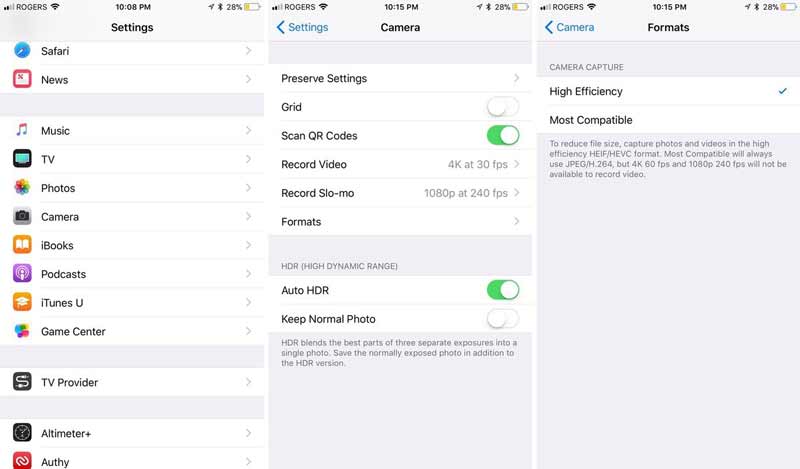
Avaa Asetukset-sovellus aloitusnäytöltäsi ja napauta Kamera vaihtoehto.
Suuntaa kohteeseen Muodot näyttöön ja valitse Korkea hyötysuhde. Sitten iPhonella tallennetut videot koodataan HEIF/HEVC-muotoon.
Palaa kameran asetusnäyttöön ja napauta Tallenna video. Valitse sitten luettelosta pienempi videoresoluutio.
Avaa sitten Kamera sovellus ja tallenna video. Sitten huomaat, että tiedostokoko on pienempi kuin MP4.
Huomautus: HEIF ja HEVC ovat teoriassa mahtavia, mutta niitä ei vielä tueta yhtä laajasti kuin JPG:tä ja MP4:ää. Jos haluat jakaa nämä iPhone-videot, sinun on muunnettava muoto.
Videon pakkaaminen iPhonessa videopakkauksella
Jos aiot pienentää iPhonessa olevan videotiedoston kokoa, tarvitset kolmannen osapuolen videopakkaussovelluksen, kuten Pakkaa videot. Se on ladattavissa ilmaiseksi App Storesta, ja se tukee kaikkia iOS:ssä saatavilla olevia videomuotoja.
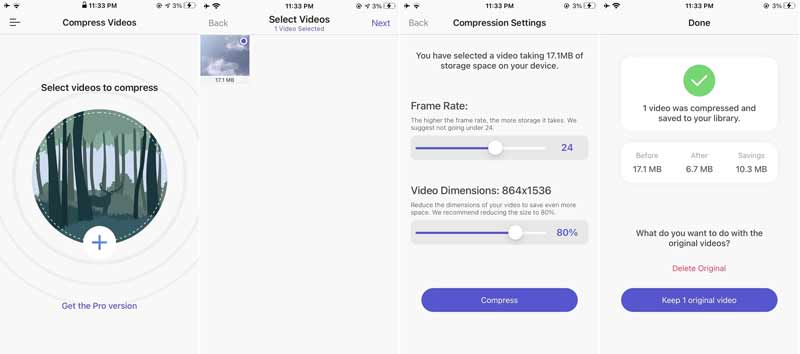
Suorita videokompressorisovellus iPhonessasi.
Napauta Lisätä -kuvaketta avataksesi kameran rullasi. Täällä voit valita videon pakattavaksi iPhonessa. Kun avaat sovelluksen ensimmäisen kerran, sinun on sallittava sen pääsy kameran rullaan.
Napauta Seuraava -painiketta oikeassa yläkulmassa avataksesi videon videokompressorissa. Pienennä sitten Ruudunpäivitysnopeus ja tai Videon mitat kunnes olet tyytyväinen.
paina Puristaa -painiketta pienentääksesi iPhone-videon kokoa. Nyt sinua pyydetään Poista alkuperäinen tai Säilytä alkuperäinen video.
Osa 2: iPhone-videon pakkaaminen tietokoneella
Jotkut asiantuntijat suosittelevat edelleen videoiden muokkaamista tietokoneella, kun yhä useammat ihmiset tallentavat videoita mobiililaitteilla. Tämä johtuu siitä, että puhelimien pieni näyttö ei ole hyvä valinta videon jälkituotantoon. iPhone-videoiden pakkaamiseen tietokoneella tarvitset tehokkaan työkalun, kuten ArkThinker Video Converter Ultimate. Se sisältää erillisen videokompressorin ja täysin varustetun videoeditorin.
- Pakkaa iPhone-video vahingoittamatta laatua.
- Muuta resoluutiota, bittinopeutta ja muita mukautettuja vaihtoehtoja.
- Muunna muoto pienentääksesi iPhonen videotiedoston kokoa nopeasti.
- Tukee laajaa valikoimaa videoformaatteja, mukaan lukien HEVC.
Kuinka pakata iPhone-videotiedosto tietokoneella
Asenna videokompressori
Käynnistä paras videokompressori, kun asennat sen tietokoneellesi. Macille on olemassa toinen versio. Siirry kohtaan Työkalulaatikko ikkuna näytön yläreunasta.

Avaa iPhone-video
Valitse Videokompressori -vaihtoehto ja vedä ja pudota suuri iPhone-video pääliittymään. Jos video on edelleen iOS-laitteellasi, siirrä se ensin tietokoneellesi.

Pakkaa iPhone-video
Kirjoita uusi tiedostonimi ruutuun ja siirrä Koko liukusäädintä, kunnes tiedostokoko on tarpeeksi pieni. Voit myös kirjoittaa arvon ruutuun pienentääksesi iPhonen videotiedoston kokoa tarkasti. Täällä voit myös muuttaa videon muotoa, resoluutiota ja muita asetuksia pakataksesi sen edelleen. Klikkaa Kansio -kuvaketta alareunassa ja valitse tietty hakemisto. Napsauta lopuksi Puristaa -painiketta vahvistaaksesi muutokset.

Pienennä videon kokoa leikkaamalla
Jos iPhone-video on erittäin pitkä, on olemassa toinen tapa pakata se ilman tarkkuuden pienentämistä. Palaa Toolbox-ikkunaan ja valitse Video Trimmeri. Avaa sitten iPhone-video. Toista video, napsauta Aseta aloitus -painiketta asettaaksesi uuden aloituspisteen ja paina -painiketta Aseta loppu -painiketta asettaaksesi uuden lopetuksen. paina Lisää segmentti -painiketta vasemmalla lisätäksesi leikkeen luetteloon ja leikkaaksesi muita segmenttejä. Aseta lopuksi tulostusmuoto ja kohde. Klikkaa Viedä -painiketta tallentaaksesi pienet videoleikkeet.

Osa 3: Usein kysyttyä videon pakkaamisesta iPhonessa
Pakkaako iPhone sähköpostilla lähetetyt videot?
iPhonessa ja iPadissa on uskomattomat kamerat. He ottavat upeita videoita. Lisäksi iOS pakkaa videotiedostot automaattisesti ennen kuin lataat ne verkkosivustolle tai siirrät ne toiseen laitteeseen. Tietenkin hinta on videon laadun heikkeneminen.
Voinko pakata videon iPhonessa iMoviella?
Ei, iMovie for iOS sisältää vain Mac-version perusominaisuudet. Valitettavasti se ei sisällä videon pakkaamista. Se tarkoittaa, että sinun on siirrettävä video Mac-tietokoneellesi ja pakattava se tietokoneen iMoviella.
Onko mahdollista pakata video iPhonessa laadun heikkenemättä?
Se määräytyy videon pakkaustavan mukaan. Jos pienennät videosi resoluutiota tai bittinopeutta iPhonessa, laatu heikkenee. Vain muutamat videokompressorit voivat pienentää videotiedoston kokoa laadun heikkenemättä.
Johtopäätös
Tässä oppaassa on puhuttu videon pakkaamisesta iPhonessa. Ensinnäkin kameran asetukset ovat helpoin tapa tuottaa pienempi videotiedostokoko iPhonessa. Videopakkaussovellukset ovat toinen tapa pienentää videotiedoston kokoa. Jos sinulla on tietokone, ArkThinker Video Converter Ultimate on paras valinta. Lisää kysymyksiä, jätä viesti tämän postauksen alle.
Mitä mieltä olet tästä postauksesta? Klikkaa arvostellaksesi tätä viestiä.
Erinomainen
Arvosana: 4.4 / 5 (perustuu 149 äänet)
Etsi lisää ratkaisuja
Äänen korvaaminen videossa eri laitteilla 2022 Äänen leikkaaminen Audacityssä, WMP:ssä, iMoviessa, Onlinessa, Trimmerissä Ilmainen videoeditointiohjelmisto – 7 parasta ilmaista videonmuokkaussovellusta 5 parasta 2D–3D-videontekijää, joita sinun ei pidä missata Windowsissa/Macissa Neljä helpointa tapaa muuttaa ja muokata äänenvoimakkuutta PC:llä ja Macilla 4 helppoa menetelmää äänitiedostojen muokkaamiseen Windows- ja Mac-tietokoneissaSuhteellisia artikkeleita
- Editoi videota
- Pakkaa GIF – Pienennä GIF-kokoa PC:llä/Macilla, iPhonella ja Androidilla
- 5 parasta MP4-kompressoria videotiedoston koon pienentämiseen 2022
- Pakkaa video Android – Pienennä videon kokoa Androidissa
- Videon koon muuttaminen Instagram Storylle, -syötteelle ja IGTV:lle
- Adobe Premiere Crop Video – Videon rajaaminen Premieressä
- Vahvistettu opetusohjelma videon pakkaamiseen iPhonessa ilman laadun heikkenemistä
- Kaikki mitä sinun tarvitsee tietää videon kuvasuhdekonseptista
- Toimivia menetelmiä videon rajaamiseen Android-puhelimella tai -tabletilla
- Konkreettinen opetusohjelma videon rajaamiseen ja koon muuttamiseen QuickTime Playerissa
- Vahvistettu opetusohjelma videon pysyvään rajaamiseen VLC:ssä aloittelijoille



